现在执行一个简单的bulk insert任务来练习刚才讨论的话题。首先创建一个名字为的SSIS项目。将Package.dtsx重新命名为BulkLoadZip.dtsx,如果弹出对话框提示是否重命名选择是。
首先新建文件夹C:\SSISDemos,将文件(/Files/tylerdonet/ZipCode.txt)放入这个文件夹内。然后在本地新建数据库,名字使用微软常用数据库的名字AdventureWorks,使用下面的代码新建一个表:
2 ZipCode CHAR(5),
3 State CHAR(2),
4 ZipName VARCHAR(16)
5 )
新建一个SSIS项目,使用默认的package,将它重命名为BulkInsertTask.dtsx,切换到Control Flow界面,从工具栏中分别若放一个Execute SQL Task和Bulk Insert Task。双击打开Execute SQL Task的编辑界面,重新命名为Purge InsertContent table,在描述栏内填写自己想要的描述。
在Connection框创建localhost.AdventureWorks链接,在SQLStatemen框内填写下面的SQL语句:
最终界面如下3-5,点击OK退出界面。
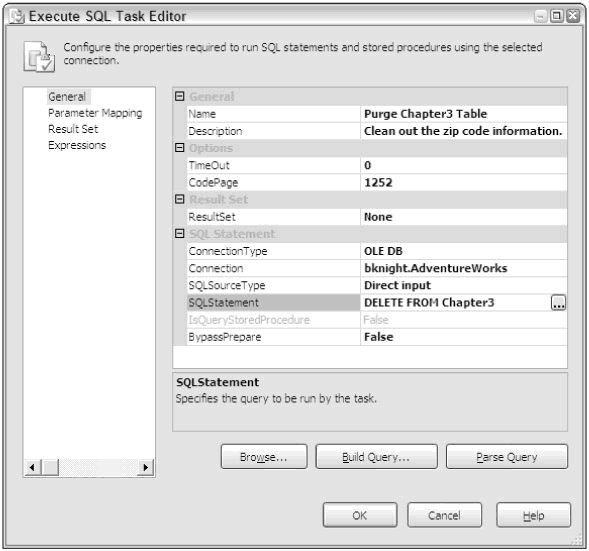
从工具栏中拖放一个Bulk Insert Task,双击打开编辑界面,在Connection标签选择下拉列表中的<New connection……>新建一个OLE DB连接,在这个界面中新建一个连接,连接到本地服务器中AdventureWorks数据库中,界面如图3-3,在你自己的机器上信息可能有所不同,新建连接的界面如下。
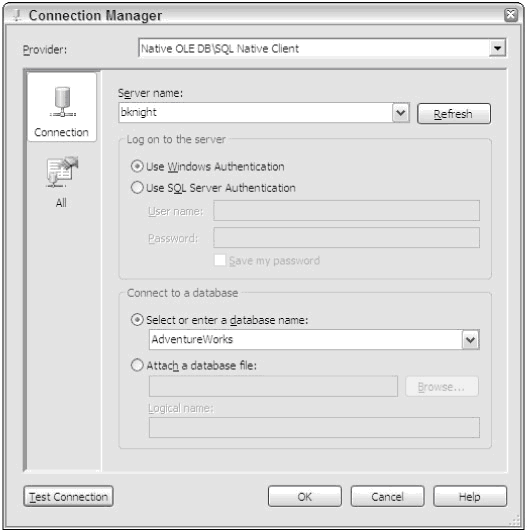
在Connection下拉列表框内现在可以看到刚才创建的链接,在目标表中选择表[AdventureWorks].[dbo].[InsertContent]。其他设置保持默认。行间隔符是{CR}{LF}(表示回车换行),列间隔符是制表符。在File框内再次选择<New connection…>创建一个连接,打开连接管理界面。在Usage Type下拉列表框中选择Existing File,这里选择C:\SSISDemos\ZipCode.txt。最终的界面如下图3-4
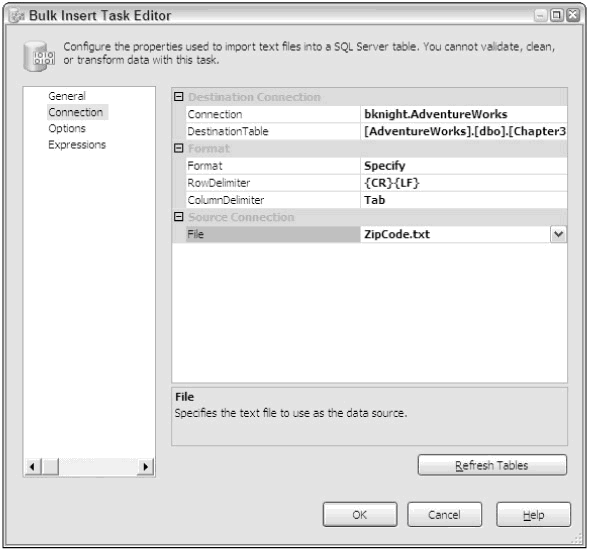
下一步在Options标签界面内设置FirstRow为2。如果打开ZipCode.txt文件,可以发现在数据行之间有一个表头。设置FirstRow为2执行task的时候将忽略第一行的表头,从第二行开始插入。点击OK退户界面。
点击任务第一个Purge InsertContent Table底部的绿色箭头不放,拖动鼠标指向第二个任务Load Zip Codes,会有一条绿色带箭头连线。这个连线创建两个task之间的先后顺序,第一个task执行成功之后第二个任务才能执行。至此这个package已经完成了,点击保存并执行它。执行的时候首先使用SQL语句将表清空,然后bulk insert重新插入数据,执行成功之后,图标变成绿色的,如下图3-6
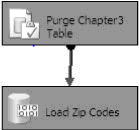
点击Stop按钮可以中断执行。Bulk Insert的弊端是不能进行错误处理,它是一种要么全部,要么没有的任务。如果一行插入失败整个任务都将失败(通过设置最大错误数可以改变这种情况)。
